电脑为什么不出声音了怎么办
更新时间:2024-01-26 12:44:35作者:xiaoliu
电脑是我们日常生活中必不可少的工具之一,然而有时候我们会遇到一些问题,比如突然发现电脑没有声音了,这种情况常常让人感到困惑和苦恼,因为没有声音会影响到我们的正常使用和享受。为什么电脑会突然失去声音呢?可能的原因有很多,例如音量设置问题、音频驱动程序的故障、音响设备的故障等等。面对这种情况,我们应该如何解决呢?接下来我将为大家介绍一些可能的解决方法,帮助大家解决电脑没有声音的问题。
具体方法:
1.电脑不出声音,一般是因为我们误操作导致声音被我们关闭了。我们将其设置打开就可以了,我们点击电脑左下角的微软按钮;
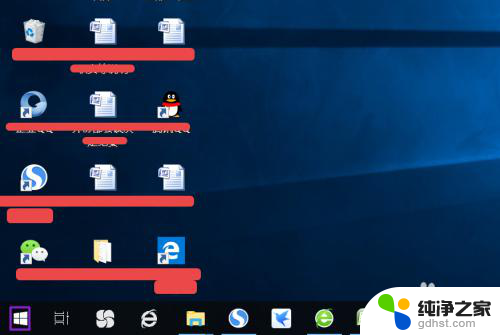
2.弹出的界面,然后我们进行下滑界面,找到Windows系统,然后点击它;
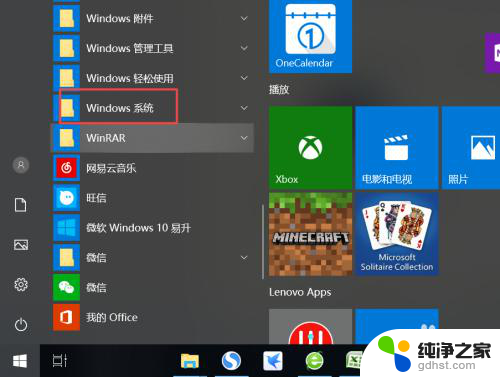
3.弹出的界面,我们点击控制面板;
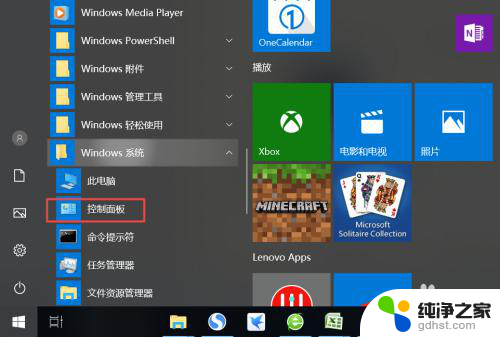
4.弹出的界面,我们找到声音,然后点击打开;
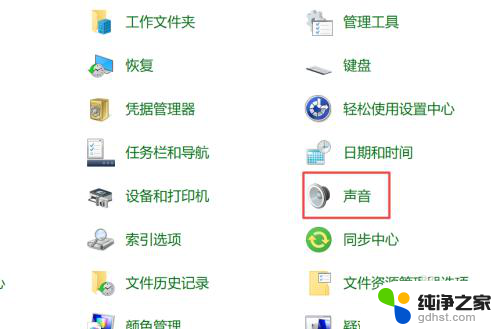
5.弹出的界面,我们点击扬声器;
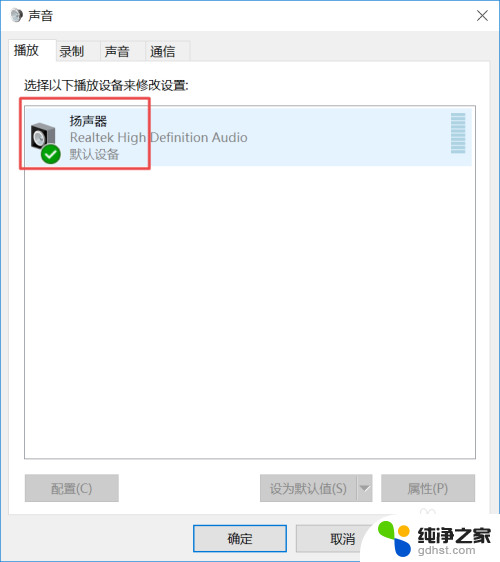
6.然后我们点击属性;
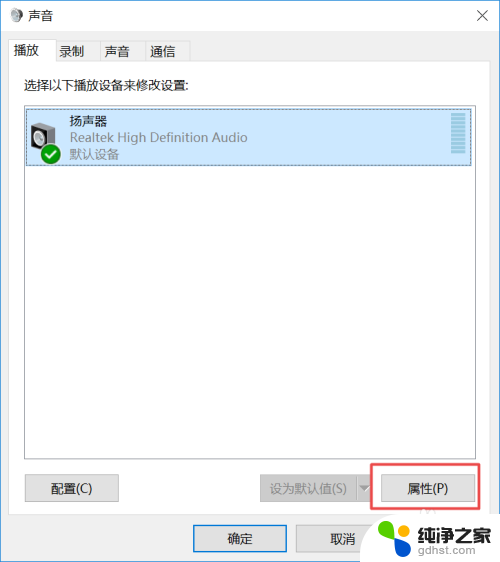
7.弹出的界面,我们点击级别;
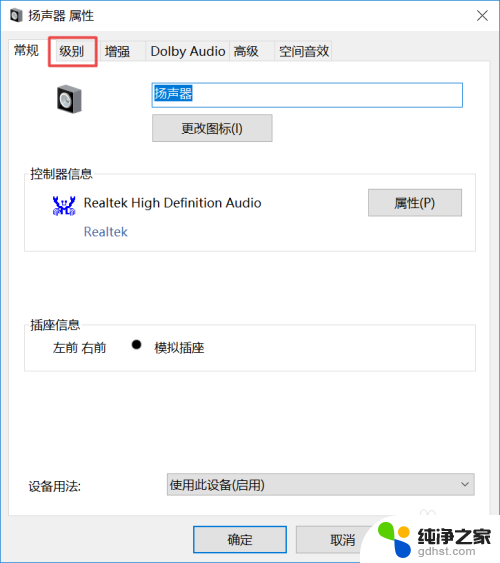
8.然后我们将声音向右滑动;
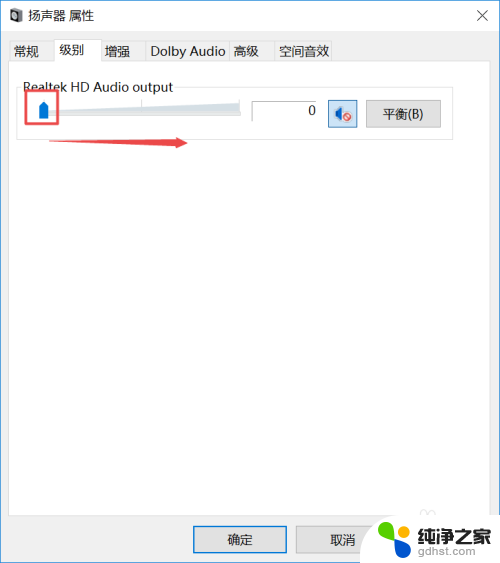
9.滑动成功后,我们点击右边的那个禁用声音的按钮;
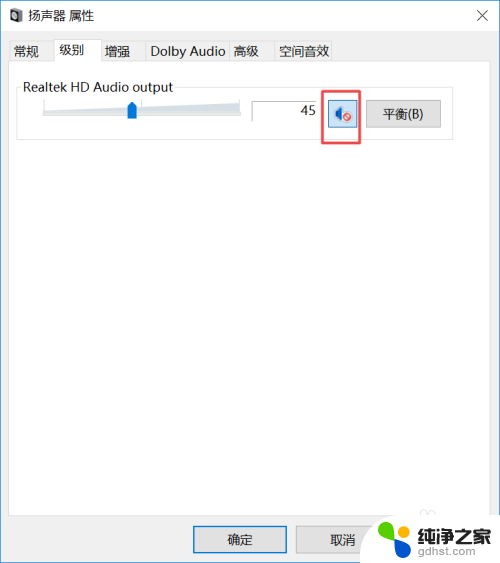
10.之后我们点击确定就可以了,电脑就会有声音了。
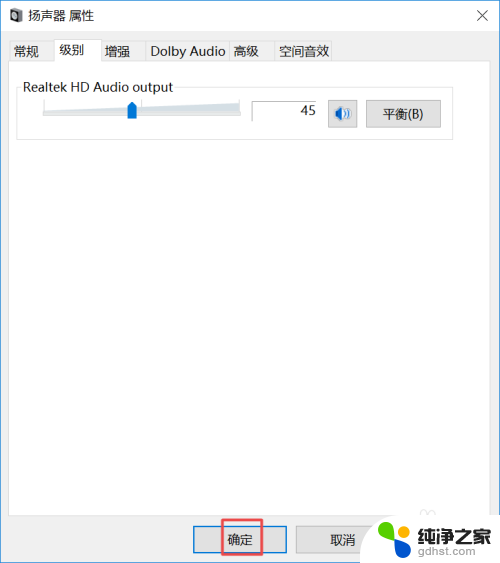
以上就是电脑为什么不出声音了怎么办的全部内容,如果你遇到相同问题,可以参考本文中介绍的步骤来解决,希望对大家有所帮助。
- 上一篇: qq文件原文件失效怎么恢复
- 下一篇: 手机页面没有返回键怎么设置
电脑为什么不出声音了怎么办相关教程
-
 为什么电脑的声音键按不了?
为什么电脑的声音键按不了?2024-01-09
-
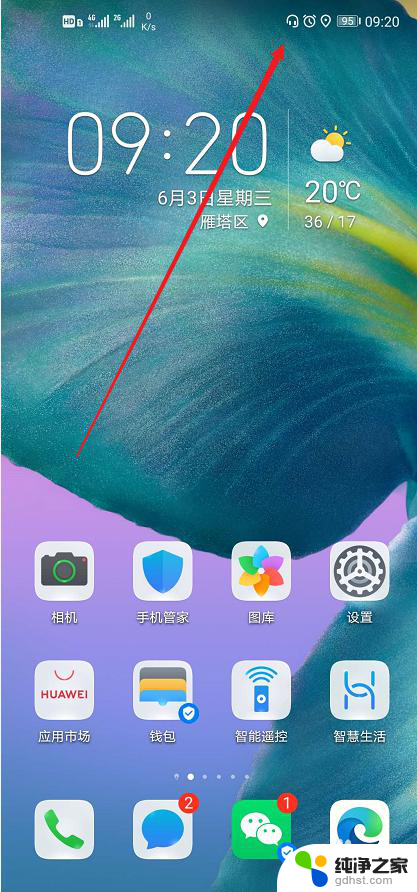 耳机有个不出声音了怎么办
耳机有个不出声音了怎么办2024-04-21
-
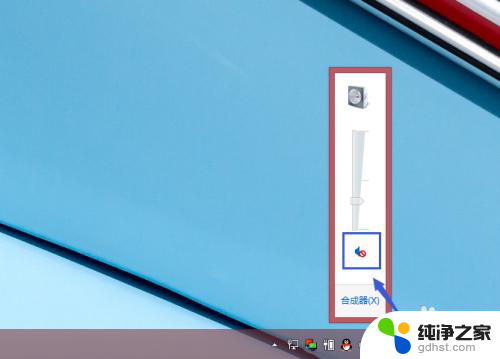 笔记本电脑为什么没声音了怎么办
笔记本电脑为什么没声音了怎么办2023-11-26
-
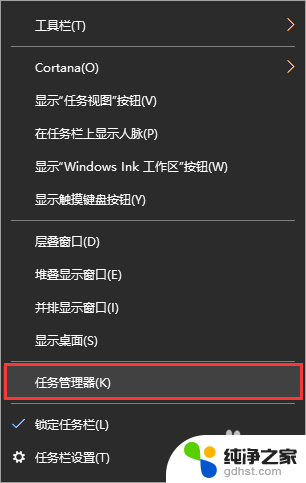 为什么电脑风扇声音很大
为什么电脑风扇声音很大2024-04-28
电脑教程推荐
- 1 电容麦连接声卡没声音
- 2 word文档中的回车键箭头怎么消除
- 3 如何让电脑玩游戏不卡
- 4 excel筛选不能用怎么办
- 5 文件怎么批量修改后缀
- 6 复印机怎么扫描到电脑上
- 7 微信视频怎么没有声音了
- 8 插入u盘在电脑上怎么打开
- 9 文档怎么解除只读模式
- 10 微信登录不了是什么原因